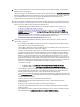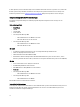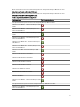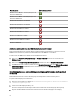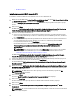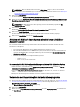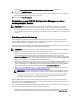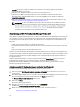Deployment Guide
ANMERKUNG: Wenn der Benutzername kein Teil der SMS_Admins-Gruppe ist, müssen Sie zusätzliche
Berechtigungen für den WMI-Namespace bereitstellen. Weitere Informationen finden Sie unter Namespace-
Sicherheit festlegen und Berechtigungen erteilen.
4. Klicken Sie auf Next (Weiter).
Es wird der Bildschirm Change Firewall Setting (Firewall-Einstellung ändern) angezeigt.
5. Wählen Sie die Option Add Provision Web Site Port in the firewall exception list (Bereitstellungs-Website-Port zur
Firewall-Ausnahmeliste hinzufügen) aus. Dies ermöglicht dem Provisioning Server die Ermittlung der Zielsysteme
auch bei aktiver Firewall.
ANMERKUNG: Der Bildschirm wird nur dann angezeigt, wenn Sie im Installationsprogramm den Dell
Provisioning Service auswählen.
6. Klicken Sie auf Next (Weiter).
Die Meldung Ready to Install the Program (Bereit zur Programminstallation) wird angezeigt.
7. Klicken Sie auf Install (Installieren).
Der Fortschrittsbalken wird angezeigt. Nach der Installation wird die Abschlussmeldung angezeigt.
8. Klicken Sie auf Next (Weiter) und dann auf Finish (Fertig stellen).
Arbeiten mit DLCI auf einem System mit aktiviertem UAC (User
Account Control)
Die erforderlichen Mindestanforderungen zum Installieren oder Deinstallieren der Funktion des DLCU auf einem
Standortserver sind folgende:
• Sie sind ein lokaler Administrator oder ein Domänenadministrator auf dem Server sein.
• Auf einem Microsoft Windows Server 2008-Betriebssystem, auf dem UAC (User Account Control) aktiviert ist,
starten Sie die MSI-Datei über eine Eingabeaufforderung unter Verwendung von Run As Administrator (Als
Administrator ausführen).
• Die Mindestberechtigungen auf Configuration Manager lauten:
– Standort = Lesen
– Paket = Lesen, Löschen und Erstellen
So verwenden Sie DLCI für Configuration Manager auf einem UAC-aktivierten System:
1. Klicken Sie mit der rechten Maustaste auf Command Prompt (Eingabeaufforderung) und wählen Sie Run As
Administrator (Als Admimistrator ausführen) aus.
2. Führen Sie Dell_Lifecycle_Controller_Integration_2.0.1.xxx.msi aus dem Ordner aus, in den Sie sie extrahiert
haben.
3. Befolgen Sie die Anweisungen im Installationsassistenten, um DLCI auf dem System zu installieren.
Verwenden der Reparaturoption im Installationsprogramm
1. Zur Reparatur der Installation von DLCI für Configuration Manager, wenn UAC aktiviert ist, siehe Arbeiten mit DLCI
auf einem System mit aktiviertem UAC (User Account Control), andernfalls doppelklicken Sie auf
Dell_Lifecycle_Controller_Integration_2.0.1.xxx.msi.
Der Welcome-Bildschirm (Startbildschirm) wird angezeigt.
2. Klicken Sie auf Next (Weiter).
3. Wählen Sie unter Program Maintenance (Programmwartung) die Option Repair (Reparieren) aus und klicken Sie
auf Next (Weiter).
18